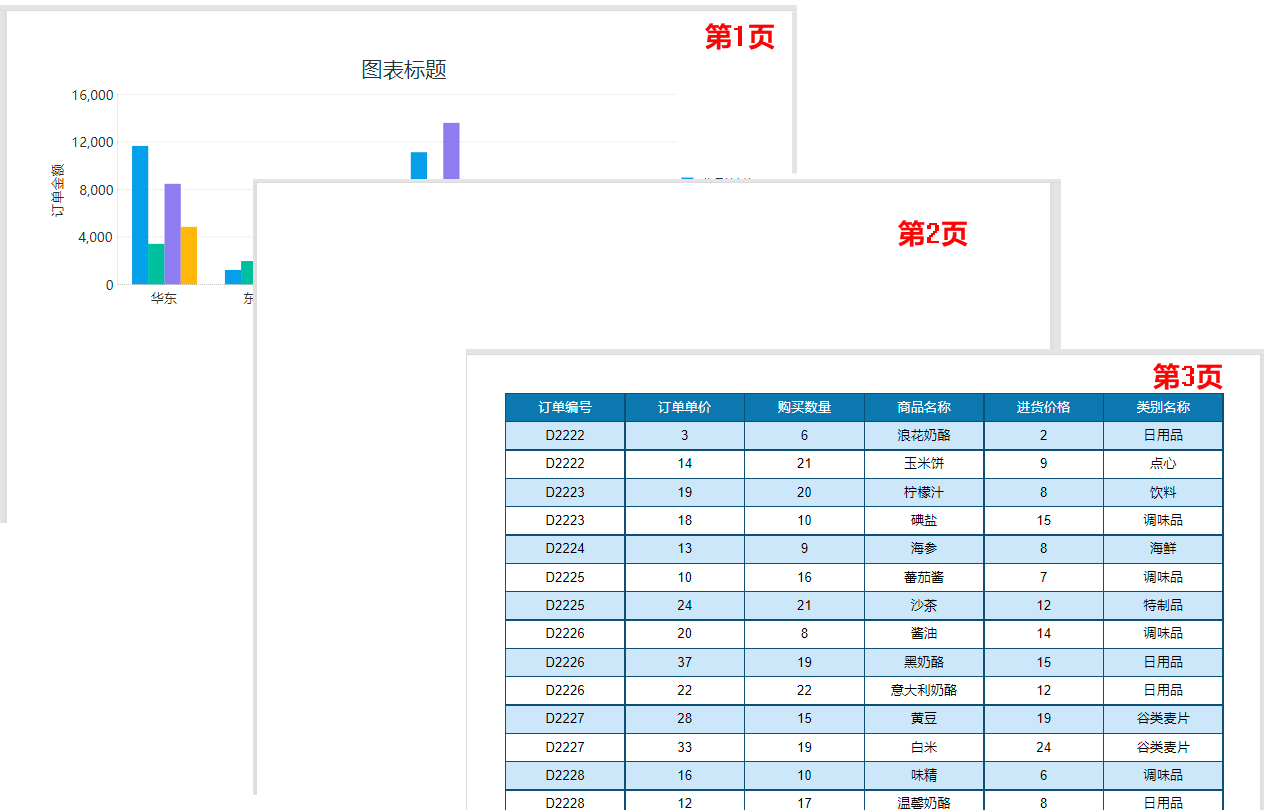换页设置
不做换页设置时,报表默认按照前后元素的顺序进行排列展示。如下图所示。
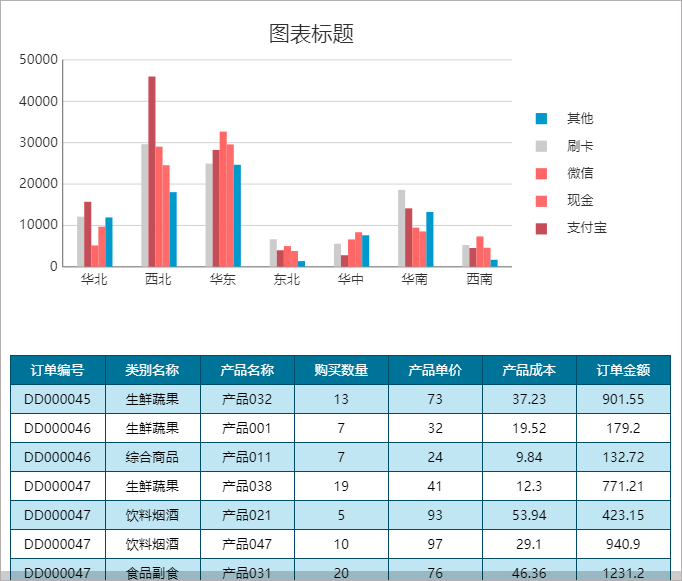
如需指定换页的时机,比如在新的一页甚至是在偶数页开始显示表格则需要对表格进行换页设置。
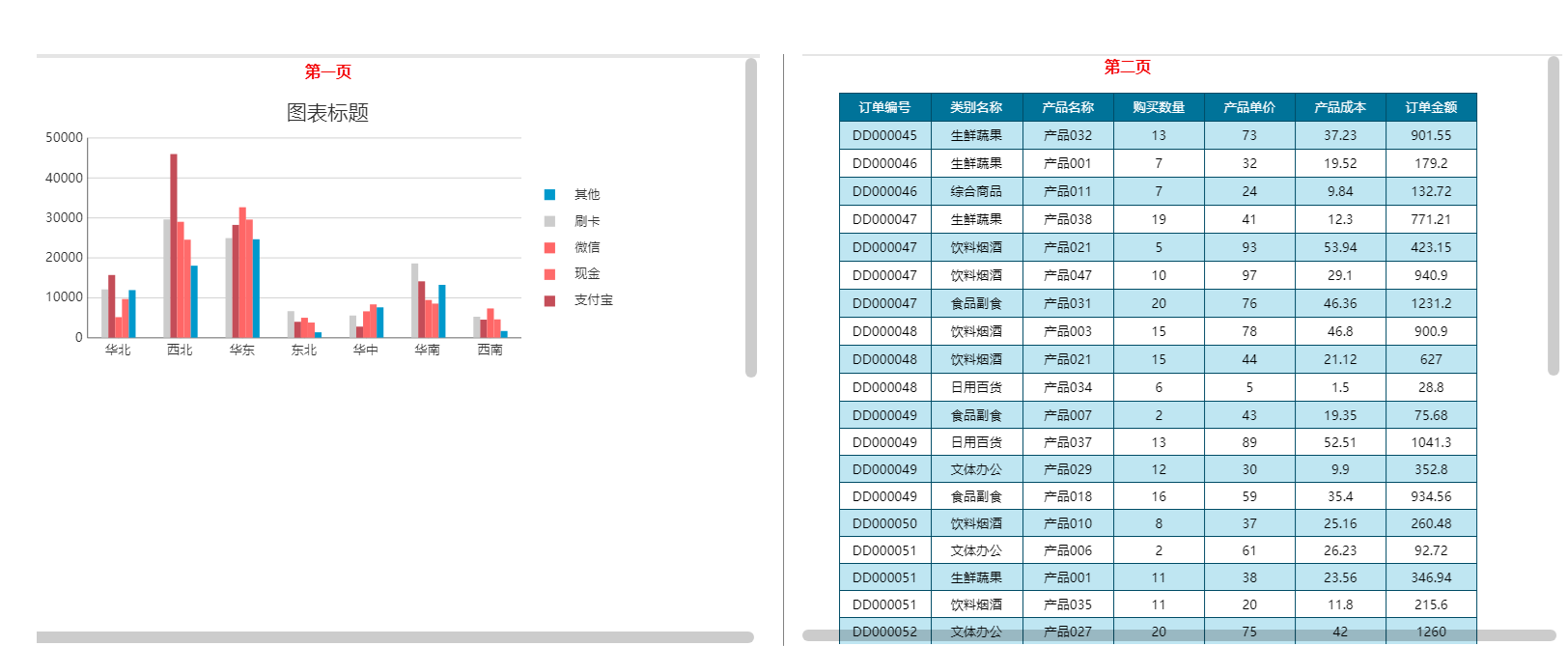
报表中支持换页设置的组件和元素有:表格、矩表、图表、容器、列表、目录以及表格和矩表的分组对象。文中以表格为例为您讲解分页设置的操作方法。
操作介绍
1. 打开属性设置面板
选中表格组件,打开表格组件的属性设置面板。
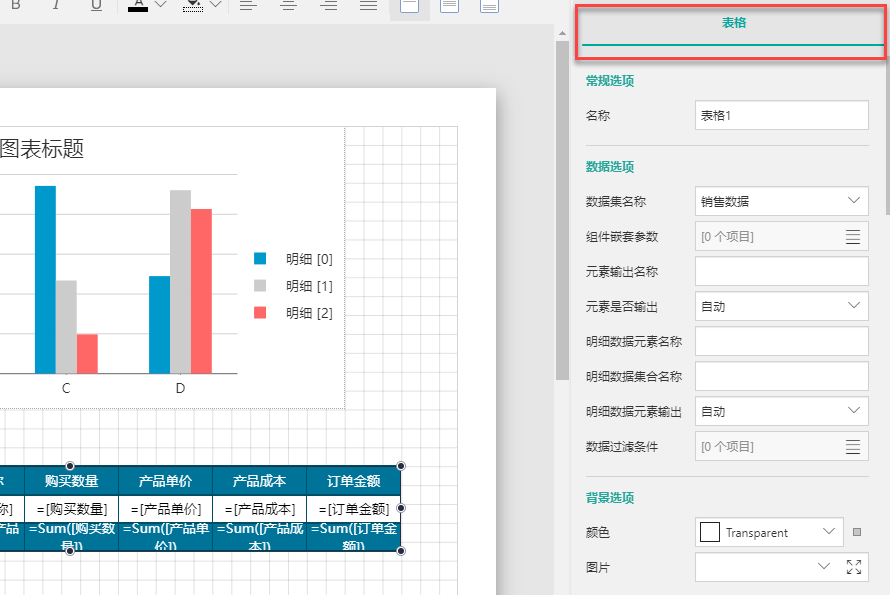
2. 设置换页方式
在属性设置面板中找到换页方式,然后单击下拉箭头在列表中选择合适的换页方式。
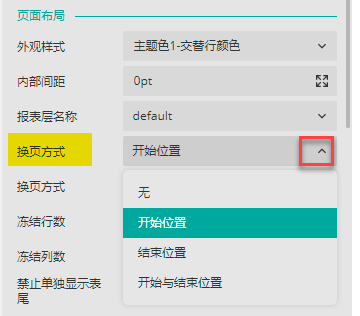
无:表格与前后元素顺序排列,不做强制分页;
开始位置:在表格顶部强制分页,即在表格前面元素之后强制分页,表格从一个新页面开始显示;
结束位置:在表格末尾强制分页,即在表格内容结束之后,从一个新页面开始显示后续元素的内容。
开始与结束位置:在表格第一页之前和最后一页之后,都强制分页。
3. 预览报表
可见表格在开始位置进行了换页。
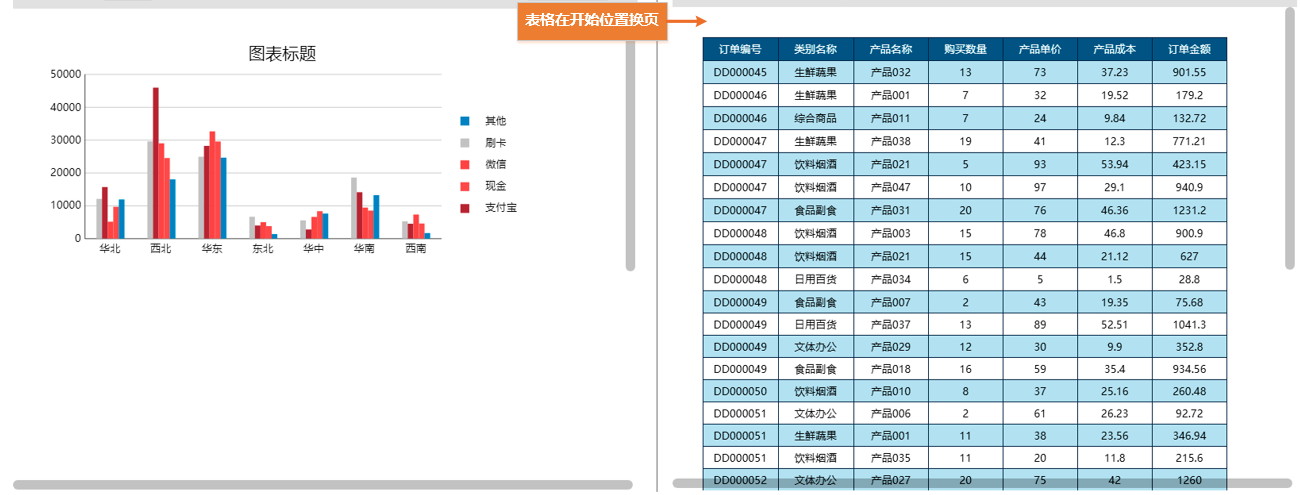
4. 设置换页时的奇偶数页面。
除了强制换页外,还支持设定换页时的奇偶页,如换页之时不是设定的奇偶数则添加空白页。
比如我们需要双面打印,不想使表格和图表打印在同一张纸,就可以设置表格从奇数页换页。
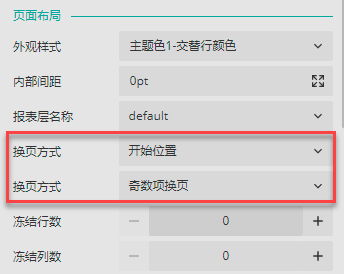
此时预览报表可以发现,表格前加了一页空白页,从而使表格在奇数页第三页开始。